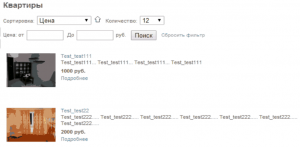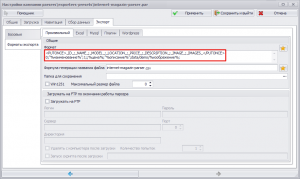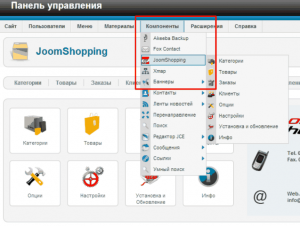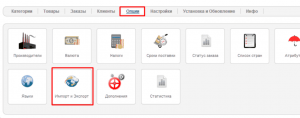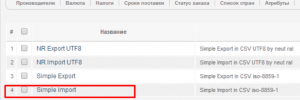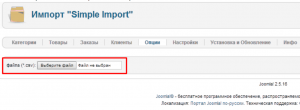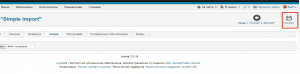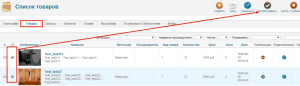Наполнение интернет магазина на JoomShopping
Парсер Datacol позволяет быстро наполнять ваш интернет магазины на JoomShopping огромным количеством товаров. За 10 минут вы сможете спарсить более 1000 товаров для дальнейшей публикации на ваш сайт.
Данные о товарах вы сможете получать из разных источников: прайс листов, сайтов или интернет-магазинов поставщиков. В программе уже настроено свыше 25 парсеров для популярных интернет-магазинов, но если вы не найдете нужного сайта, можно заказать настройку у наших специалистов или справится своими силами.
Популярные парсера, которые используются для наполнения JoomShopping
Также у нас можно заказать создание парсера для любого нужного вам сайта.
Также собранную информацию можно подвергать обработке: переводу, уникализации, установке наценки и др.
Варианты выгрузки данных в JoomShopping
Существует два основных способа импорта информации о товарах в JoomShopping:
1. Полуавтоматический импорт товаров в JoomShopping.

Datacol собирает данные и сохраняет их в файл заданного формата. В файле вы сможете, при необходимости, отредактировать описание товаров, цены, характеристики, после чего загрузить его в свой интернет-магазин.
2. Автоматическое наполнение магазина на JoomShopping.

Настроив работу Datacol один раз, вы сможете максимально автоматизировать процесс наполнения своего магазина. Парсер будет собирать товары из сайта-источника и сразу записывать их в базу данных вашего магазина.
Важно!
- Более подробно варианты выгрузки информации в JoomShopping описаны на следующей вкладке.
- Наряду с задачей наполнения магазина, вам может быть интересна задача синхронизации (обновления) ассортимента с сайтом источником (донором) или исходным прайсом. Подробнее о задаче обновления ассортимента написано на соответствующей вкладке.
Импорт товаров в JoomShopping
Шаг 1. Вам необходимо сформировать CSV файл для импорта, включающий в себя информацию о товарах. Основные характеристики файла:
- разделитель — точка с запятой;
- кодировка — utf-8;
- в файле обязательно должны присутствовать следующие поля: product_id, ean, qty, date, price, tax, category, name, short_description, description.
На выходе мы должны получить csv файл со следующими полями:
- product_id — id товара, желательно не заполнять, тогда система сама установит нужный;
- ean – код товара;
- qty – количество товара (можно не указывать);
- date – дата публикации товара (можно не указывать);
- price – основная цена без учета налогов и скидок;
- tax – налог на товар (можно не указывать);
- category – название категории, к которой принадлежит товар (при отсутствии нужной категории, она будет создана);
- name – название товара;
- short_description — краткое описание товара (можно не указывать);
- description – описание товара (можно не указывать);
- product_thumb_image – миниатюра изображения (можно не указывать);
- product_name_image – изображение товара (можно не указывать);
- product_full_image – увеличенное изображение (можно не указывать).
Примечание: в полях для изображений указывайте только имена изображений (без ссылок). В процессе импорта изображения будут загружены в необходимую директорию сайта, ссылки к которой уже настроены в компоненте JoomShopping.
С помощью Datacol можно сгенерировать CSV файл для последующего импорта в ваш магазин на PrestaShop. Настройка формата CSV производится на вкладке Экспорт->Произвольный.
Чтобы научиться генерировать CSV файлы с помощью Datacol, пожалуйста, ознакомьтесь с видеоинструкцией.
Шаг 2. Перейдите в админ панель сайта Компоненты -> JoomSopping.
Шаг 3. Далее перейдите в Опции -> Импорт и Экспорт.
Шаг 4. Выберите Simple Import.
Шаг 5. Выберите на компьютере ваш CSV файл
и нажмите Импорт.
Шаг 6. Загрузите изображения ваших товаров через ftp-менеджер (например, FileZilla) или любым другим удобным для вас способом (например, через панель управления хостингом), в директорию: /components/com_jshopping/files/img_products/
Шаг 7. Перейдите во вкладку Товары и включите публикацию ваших товаров на сайте:
Поздравляем, ваши товары успешно импортированы и опубликованы на сайте.
Обновление ассортимента в JoomShopping
Обновление ассортимента подразумевает под собой широкий спектр задач по обновлению цен/наличия/информации о товарах. Пожалуйста, уточните какой именно функционал нужен вам с помощью нижеприведенной формы. Мы проанализируем задачу и свяжемся с вами в течение суток!